Google Chrome 「リセットとクリーンアップ」機能
立て続けに知り合いの自宅PCがサポート詐欺のポップアップ表示に遭いました。実害がなくよかったのですが。
ウェブ閲覧中にサポート詐欺のポップアップが開いたとき、絶対に表示にある電話番号に電話かけたりリンクをクリックしてはダメ。
よく読むとおかしな日本語だったり汚い画質だったりちょっと?という怪しいところがあったり・・・、まずは慌てずに。とりあえず不審なポップアップが表示されたときは、ブラウザごと終了!です。
ところがブラウザが終了できない場合もありまして。そんなときはaltキー+F4キーを同時に押します。それで消えないときは、Ctrlキー+altキー+deleteキーを同時に押してタスクマネージャーを起動、「プロセス」タブ内にあるアプリから該当のブラウザを選んで「タスクの終了」ボタンを押します。
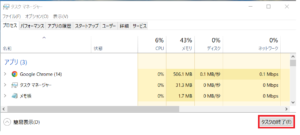
※ブラウザがGoogle Chrome(グーグル クローム)の場合
すでにアドウエアが入り込んでいるケースもあります。ポップアップを引いてくるような有害アプリが入り込んでいるかどうか、Google Chromeでチェックできますよ。度重なるポップアップ表示に悩まされたときはChromeの「リセットとクリーンアップ」もおためしください。
Chrome(クローム)>設定 > 詳細設定 > リセットとクリーンアップ > パソコンのクリーンアップ内の「有害なソフトウエアの検出」で「検索」して、何か見つかったら[削除]をクリックします。(悪質な、容易に取り除けないアドウェアもあるのですが・・・それはまた別の機会にご説明しますね)
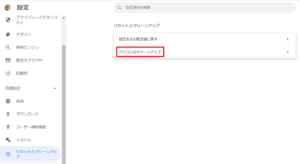
※Chrome(クローム)の設定は、ブラウザの右上にある「縦●3個」をクリック
簡単な機能なので、度重なる不審なポップアップ表示が気になったときにチェックしてみましょう。
ご注意:この機能はウイルス対策にはなりません。ウイルス対策ソフトは必ずご利用くださいね
(ほ)

 お電話でのお問い合わせ
お電話でのお問い合わせ
 インターネットからのお問い合わせ
インターネットからのお問い合わせ